Многие из нас могут захотеть переключиться на Mac OS Но Окна У него есть свои преимущества, которые нельзя легко скомпрометировать. На самом деле, иметь две разные системы не имеет смысла. Но что делать?
Что ж, есть решение этой проблемы - виртуальная машина! Если ваша система соответствует требованиям хорошего оборудования и программного обеспечения, вам следует Установите macOS на виртуальную машину на ПК с Windows. Прочтите, чтобы узнать, как запустить Mac OS на компьютере с Windows.
Windows 10 - отличная операционная система. Теперь вы можете работает macOS В Windows, что идеально, когда вы хотите Используйте приложения Mac только в Windows.
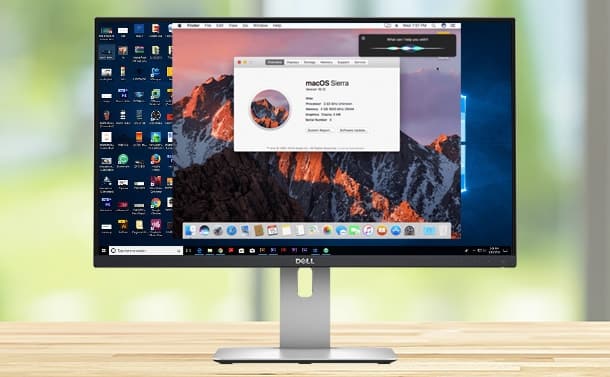
В этом руководстве вы узнаете, как установить macOS на виртуальную машину, т.е. создать виртуальный Hackintosh, который позволяет запускать приложения Apple. «Hackintosh» - это название любого неподдерживаемого устройства под управлением macOS.
Какие файлы вам нужны для создания виртуальной машины macOS в Windows 10?
Прежде чем погрузиться в представление «Как сделать», вам необходимо загрузить и установить основные инструменты. В руководстве объясняется, как создавать виртуальные машины для запуска macOS с помощью Oracle VirtualBox Manager (VirtualBox) А также Проигрыватель рабочей станции VMware (VMware Launcher). Не знаете, какой из них использовать? Узнайте больше о различиях между VirtualBox и VMware.)
- Скачайте последнюю версию из VirtualBox. В руководстве используется VirtualBox 6.1.4.
- Скачайте последнюю версию Из VMware Player. В руководстве используется VMware Player 15.0.4.
Вам также понадобится копия macOS. Catalina - это последняя версия macOS. Вы можете найти ссылки для загрузки macOS Catalina в следующем разделе.
В этом руководстве основное внимание уделяется установке macOS Catalina на виртуальную машину Intel с помощью VirtualBox или VMware Player.
К сожалению, у меня нет доступа к какому-либо оборудованию AMD, поэтому я не могу предоставить руководство.
Однако есть фрагмент кода, который потребуется любому, кто использует AMD, для загрузки macOS Catalina с помощью VMware на машинах AMD.
Процесс загрузки macOS Catalina на виртуальную машину такой же, как и в версии Intel, но использует немного другой фрагмент кода. Вы можете найти руководство и фрагмент кода в разделе ниже.
Кроме того, в конце статьи вы найдете ссылки на несколько руководств по загрузке macOS Catalina, Mojave и High Sierra на виртуальной машине AMD.
Загрузите образ по умолчанию для macOS Catalina
Используйте следующие ссылки, чтобы загрузить macOS Catalina как для VirtualBox, так и для VMware.
Если Google Диск достиг предела загрузки, щелкните файл правой кнопкой мыши и выберите Копировать, чтобы создать копию на вашем Google Диске. Затем вы можете загрузить образ по умолчанию для macOS Catalina оттуда.
После завершения загрузки файлов щелкните правой кнопкой мыши и извлеките их с помощью вашего любимого приложения для сжатия. Например, я щелкну правой кнопкой мыши, а затем выберу 7-Zip -> Распаковать в macOS Catalina. В папке вы найдете файл .VMDK, который расшифровывается как Virtual Machine Disk Format. Файл VMDK содержит операционную систему, которую мы будем использовать в следующем разделе.
Как создать виртуальную машину для macOS Catalina с VirtualBox
Перед созданием виртуальной машины macOS необходимо установить Пакет дополнений VirtualBox. В том числе исправления для поддержки USB 3.0, поддержки мыши и клавиатуры, а также другие полезные патчи VirtualBox.
Скачать: VirtualBox Extension Pack для ОС Windows (Бесплатно)
Прокрутите вниз, выберите все поддерживаемые платформы для загрузки и дважды щелкните их, чтобы установить.
Создайте виртуальную машину для macOS Catalina
Откройте VirtualBox. Выбирать Новое Тип MacOS. VirtualBox определит операционную систему по мере ввода и предположит, что это Mac OS X. Вы можете оставить все как есть.
Что касается имени виртуальной машины, сделайте его чем-нибудь запоминающимся, но легким для ввода. Вам нужно будет ввести это имя в серию команд, и вводить сложное имя несколько раз сложно!
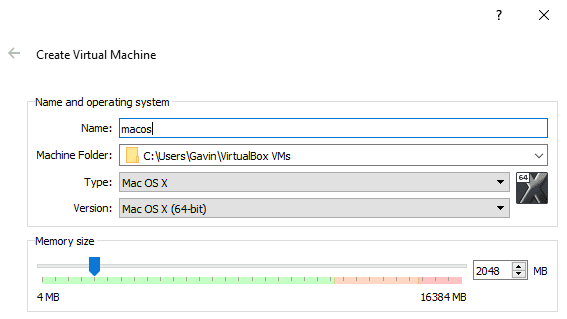
Затем установите объем оперативной памяти, который может использовать виртуальная машина и macOS. Я бы посоветовал как минимум 4 ГБ, но чем больше вы можете предложить от хост-системы, тем лучше будет ваш опыт. Помните, что вы не можете назначить больше оперативной памяти, чем имеет ваша система, и вам нужно оставить некоторую память доступной для операционной системы хоста.
Теперь вам нужно установить жесткий диск, который является образом по умолчанию, который был ранее загружен. Найдите Использовать существующий файл виртуального жесткого диска , затем коснитесь значка папки. Перейдите к файлу VMDK, затем выберите построить.
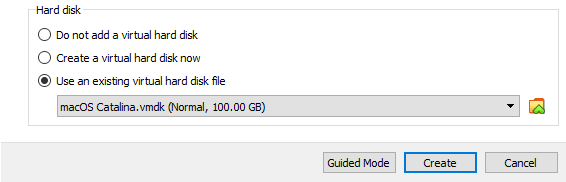
Редактировать настройки виртуальной машины macOS Catalina
Пока не пытайтесь запускать виртуальную машину macOS Catalina. Перед тем, как включить виртуальную машину, вам необходимо внести некоторые изменения в настройки. Щелкните правой кнопкой мыши виртуальную машину macOS и выберите Настройки.
в Система , удалите дискету из порядка загрузки. Убедитесь, что для набора микросхем установлен ICH9.
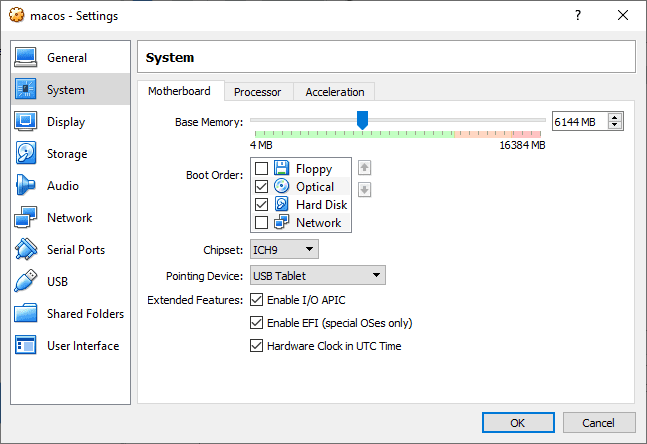
Выберите вкладку "Процессор". Установите значение 2. Если у вас есть процессор Power To Spare (например, Intel Core i7 или i9 с несколькими дополнительными ядрами), подумайте о том, чтобы установить больше. Однако это не жизненно важный вариант.
Обязательно установите флажок Включить PAE / NX.
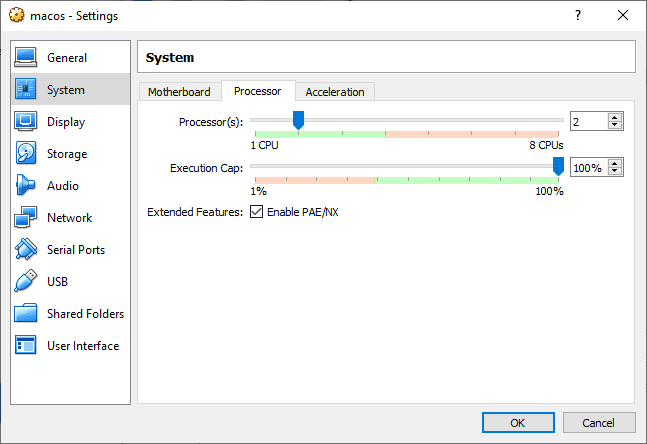
В разделе «Дисплей» установите для параметра «Видеопамять» значение 128 МБ.
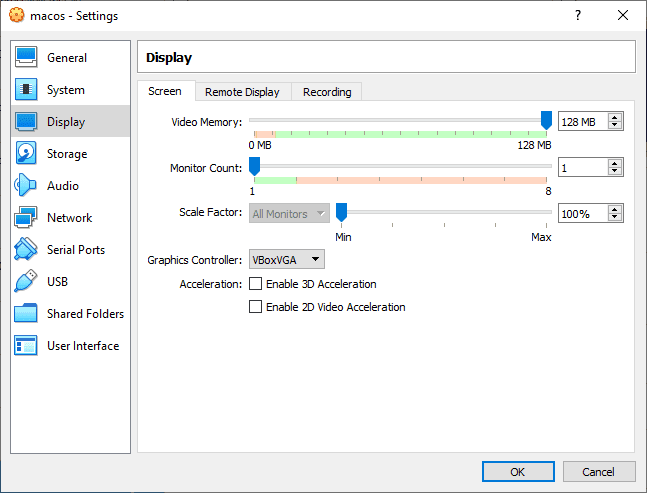
Теперь в разделе Хранилище установите флажок рядом с Использовать кэш ввода-вывода хоста.
Наконец, перейдите на вкладку USB и выберите USB 3.0, затем нажмите OK.
Используйте командную строку, чтобы добавить собственный код в VirtualBox
К сожалению, еще не время загружать виртуальную машину macOS Catalina. В текущей конфигурации VirtualBox не работает с macOS VMDK.
Чтобы обойти этого эмитента и заставить его работать, вам нужно в основном исправить VirtualBox, прежде чем виртуальная машина macOS сможет работать. Для этого вам нужно ввести код с помощью командной строки. Все подробности ниже.
Начните с закрытия VirtualBox. Команды не будут выполняться правильно, если VirtualBox или любой из связанных с ним процессов запущен. После закрытия нажмите клавишу. Windows + X , Затем выберите Командная строка (Администратор) из списка. Если в вашем меню отображается опция PowerShell Просто введите cmd в строке поиска меню «Пуск». Затем щелкните правой кнопкой мыши Best Match и выберитеЗапустить от имени администратора».
Используйте следующую команду, чтобы найти каталог Oracle VirtualBox:
cd "C:\Program Files\Oracle\VirtualBox\"
Теперь введите следующие команды одну за другой. Измените команду, чтобы она соответствовала имени вашей виртуальной машины. Например, имя моего компьютера по умолчанию - «macos». Вот команды:
-
VBoxManage.exe modifyvm "macos" --cpuidset 00000001 000106e5 00100800 0098e3fd bfebfbff VBoxManage setextradata
-
"macos" "VBoxInternal/Devices/efi/0/Config/DmiSystemProduct" "iMac11,3" VBoxManage setextradata "macos"
-
"VBoxInternal/Devices/efi/0/Config/DmiSystemVersion" "1.0" VBoxManage setextradata "macos"
-
"VBoxInternal/Devices/efi/0/Config/DmiBoardProduct" "Iloveapple" VBoxManage setextradata "macos"
-
"VBoxInternal/Devices/smc/0/Config/DeviceKey" "ourhardworkbythesewordsguardedpleasedontsteal(c)AppleComputerInc"
-
VBoxManage setextradata "macos" "VBoxInternal/Devices/smc/0/Config/GetKeyFromRealSMC" 1
После того, как вы закончите с командами и, если вы не столкнулись с какими-либо ошибками, закройте командную строку.
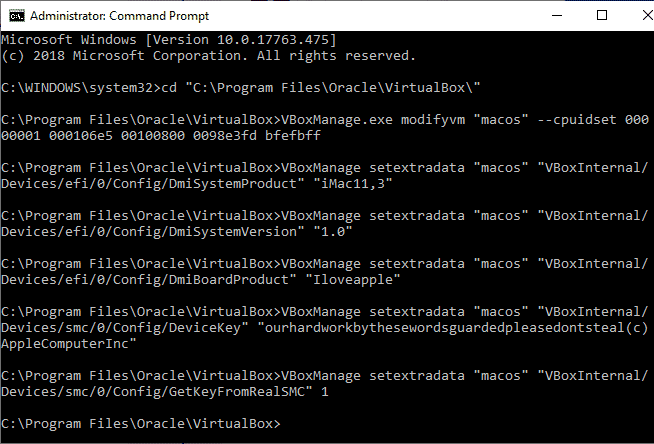
Включите виртуальную машину для macOS Catalina
Снова откройте VirtualBox. Дважды щелкните виртуальную машину macOS, чтобы запустить ее. Вы увидите длинный текст, за которым следует серый экран. Серый экран может занять пару секунд, но не волнуйтесь. Когда он будет пропущен, вы попадете на экран приветствия macOS.
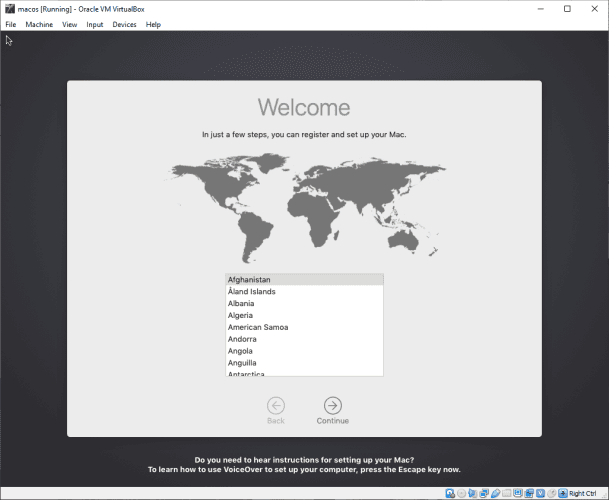
Отсюда вы можете настроить виртуальную машину macOS Catalina по своему усмотрению.
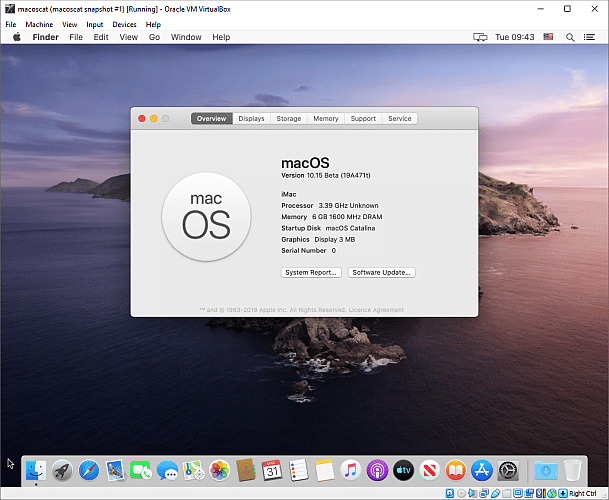
Как создать виртуальную машину macOS Catalina с помощью VMware Workstation Player
Вы предпочитаете VMware VirtualBox? Вы можете создать виртуальную машину для macOS Catalina с помощью VMware, которая работает так же, как VirtualBox. Как и в случае с VirtualBox, VMware также требует дополнительных исправлений, чтобы виртуальная машина macOS Catalina заработала.
Эта часть руководства подходит для систем Intel и AMD. Пользователи AMD должны использовать второй фрагмент кода при редактировании файла VMX для виртуальной машины. Прочтите руководство, чтобы узнать, что именно это означает.
Патч для VMware Workstation Player
В разделе изображений по умолчанию для macOS Catalina выше вы найдете «Инструмент исправления VMware Player. » Перед тем как начать, загрузите инструмент исправления.
Затем перейдите в папку, в которую вы скачали патч. Извлеките содержимое сжатого файла. Этот процесс лучше всего работает, когда папки находятся на одном жестком диске (например, папка VMware и извлеченный zip-файл находятся на диске. C: \).
Убедитесь, что VMware полностью закрыта. Теперь в папке Patcher щелкните правой кнопкой мыши команду сценария беспроигрышная установка и выберите Запуск от имени администратора. Сценарий откроется в окне командной строки, и будет запущен сценарий исправления. Я заметил. Во время выполнения сценария вам необходимо следить за сообщениями об ошибках типа «Файл не найден».
Наиболее частая причина ошибки »Файл не найденили сообщениеСистема не может найти указанный файлУстановите VMware Workstation Player в другом месте по сравнению с папкой по умолчанию и выполните исправление из другого каталога.
Создайте виртуальную машину macOS Catalina с помощью VMware
Выберите Создать новую виртуальную машину. Выбирать Я установлю ОС позже. Теперь выберите Apple Mac OS X и измените версию на macOS 10.14. Если вы не видите параметры macOS, значит, патч установлен неправильно.
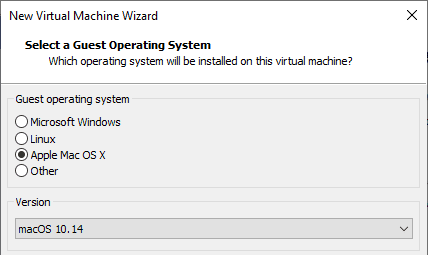
Далее вам нужно выбрать имя для виртуальной машины macOS Catalina. Выберите что-нибудь, что легко запомнить, затем скопируйте путь к файлу в удобное место - он понадобится вам, чтобы мгновенно внести несколько изменений. На следующем экране придерживайтесь предложенного максимального размера жесткого диска, затем выберите Хранить виртуальный диск как один файл. Завершите работу мастера создания виртуального диска, но пока не запускайте виртуальную машину.
Редактирование настроек виртуальной машины macOS
Прежде чем вы сможете запустить виртуальную машину, вы должны отредактировать спецификации оборудования. Кроме того, вам необходимо сообщить VMware, где можно найти macOS VMDK.
На главном экране VMware выберите виртуальную машину macOS Catalina, щелкните правой кнопкой мыши и выберите Настройки. Как и в случае с VirtualBox, переместите ползунок памяти виртуальной машины как минимум на 4 ГБ. Вы можете выделить больше, если у вас больше оперативной памяти.
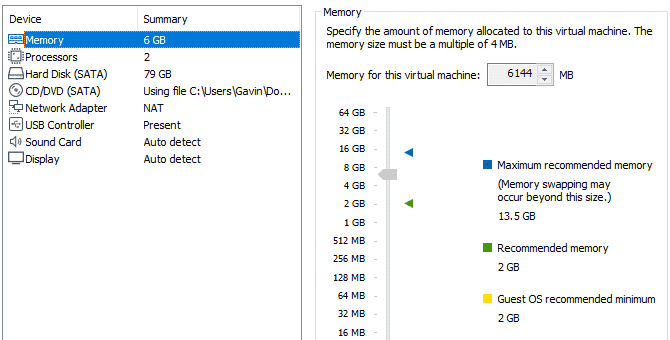
В разделе «Процессоры» измените количество доступных ядер на 2.
Теперь в разделе Hard Disk (SATA) вам нужно удалить ранее созданный жесткий диск. Найдите Удалить (удалить), и VMware автоматически удалит диск. Теперь выберите Добавить -> Жесткий диск -> SATA (рекомендуется) -> Использовать существующий диск. Перейдите на сайт macOS VMDK.
Редактирование файла macOS VMX
Ваш последний набор настроек перед запуском виртуальной машины macOS Catalina на VMware!
Закройте VMware. Перейдите в место, где вы сохранили свою виртуальную машину MacOS. Местоположение по умолчанию:
C:\Users\YOURNAME\Documents\Virtual Machines\YOUR MAC OS X FOLDER
Перейдите к macOS.vmx, щелкните правой кнопкой мыши и выберите открыт с помощью… , и выберите блокнот (или ваш любимый текстовый редактор). Прокрутите файл конфигурации до конца и добавьте следующую строку:
smc.version = "0"
Сохраните и выйдите.
Теперь вы можете открыть VMware, выбрать виртуальную машину macOS Catalina и запустить ее!
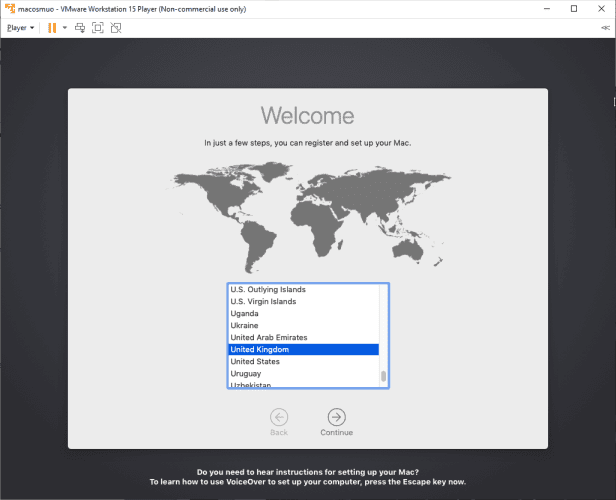
Редактирование файла macOS Catalina VMX для устройств AMD
Этот раздел предназначен для пользователей AMD. Как и в предыдущем разделе, пользователи AMD также должны отредактировать файл VMX, прежде чем продолжить. Мод для AMD включает на несколько строк больше по сравнению с версией Intel, но вы можете скопировать и вставить данные в файл.
Закройте VMware. Отправляйтесь туда, где вы сохранили свою виртуальную машину MacOS. Местоположение по умолчанию:
C:\Users\YOURNAME\Documents\Virtual Machines\YOUR MAC OS X FOLDER
Перейдите к macOS.vmx, щелкните правой кнопкой мыши и выберите открыт с помощью… , и выберите блокнот (или ваш любимый текстовый редактор). Прокрутите файл конфигурации до конца и добавьте следующие строки:
smc.version = "0" cpuid.0.eax = "0000:0000:0000:0000:0000:0000:0000:1011" cpuid.0.ebx = "0111:0101:0110:1110:0110:0101:0100:0111" cpuid.0.ecx = "0110:1100:0110:0101:0111:0100:0110:1110" cpuid.0.edx = "0100:1001:0110:0101:0110:1110:0110:1001" cpuid.1.eax = "0000:0000:0000:0001:0000:0110:0111:0001" cpuid.1.ebx = "0000:0010:0000:0001:0000:1000:0000:0000" cpuid.1.ecx = "1000:0010:1001:1000:0010:0010:0000:0011" cpuid.1.edx = "0000:1111:1010:1011:1111:1011:1111:1111"
Сохраните и выйдите.
Теперь вы можете открыть VMware, выбрать виртуальную машину macOS Catalina и запустить ее!
Установите VMware Tools на виртуальную машину macOS Catalina
Теперь вам нужно установить VMware Tools, который представляет собой набор утилит и расширений, улучшающих работу с мышью, производительность видео и другие полезные вещи.
Пока виртуальная машина macOS работает, выберите Проигрыватель> Управление> Установить инструменты VMware.
Установочный digavsc появится на рабочем столе macOS. Когда появится этот параметр, выберите «Установить инструменты VMware», а затем разрешите ему доступ к съемному тому. Следуйте инструкциям по установке, которые потребуют от вас перезагрузки по завершении.
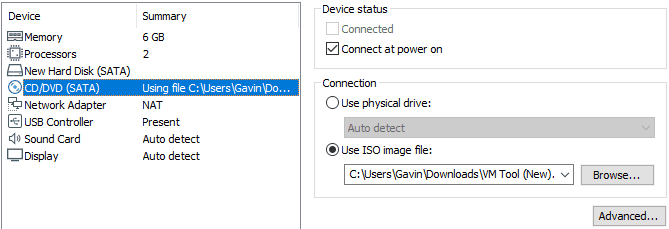
найди ошибки и исправь их
Есть несколько вещей, которые могут (и, вероятно, будут) пойти не так при установке виртуальной машины macOS на VMware Player Workstation.
- Если вы не видите «Apple Mac OS X» во время мастера создания виртуальной машины, вам необходимо повторить процесс установки исправлений. Перед запуском убедитесь, что все процессы, связанные с VMware Player, выключены.
- Если вы получаете сообщение «Mac OS X не поддерживается с двоичной трансляцией» при запуске виртуальной машины, есть большая вероятность, что вам нужно активировать виртуализацию в конфигурации BIOS / UEFI.
- Если вы получаете сообщение об ошибке «Неустранимая ошибка VMware Player: (vcpu-0)» при запуске виртуальной машины, вам нужно будет вернуться к файлу конфигурации macOS.vmx и убедиться, что вы добавили дополнительную строку и сохранили модификацию. .
- Если вы используете оборудование AMD и система загружается с логотипом Apple, сначала выключите виртуальную машину. Теперь отправляйтесь в Настройки -> Параметры -> Общие. Измените гостевую ОС на Microsoft Windows, а версию на Windows 10 x64. Нажмите на Ok , затем попробуйте снова загрузить виртуальную машину. После того, как логотип Apple появится, выключите виртуальную машину, затем снова установите для параметра гостевой операционной системы значение Apple Mac OS X, выбрав правильную версию.
Виртуальная машина macOS для устройств AMD
Apple использует оборудование Intel для питания своих настольных компьютеров и ноутбуков. Настроить виртуальную машину macOS с оборудованием Intel проще, потому что спецификации оборудования очень похожи. С AMD все наоборот. Поскольку Apple не разрабатывает macOS на оборудовании AMD, создание виртуальной машины macOS на платформе AMD сложнее.
Кроме того, у AMD нет системы для тестирования виртуальных машин для macOS, поэтому я не могу дать вам подробное руководство. Тем не менее, я могу указать вам на несколько руководств по виртуальным машинам, которые работают на macOS AMD, если вы проявите терпение и соответствующим образом выполните каждый шаг.
- Руководство Mojave AMD Vanilla из Windows через AMD OS X
- Виртуальная машина High Sierra 10.13.1 для VMware Player для Ryzen / FX / APU через AMD OS X
- Мохаве AMD VirtualBox через AMD OS X
Форум AMD OS X - отличный ресурс для виртуальных компьютеров Mac. Вы также можете найти множество тем на форуме, связанных с виртуальными машинами AMD macOS.
Полный процесс установки виртуальной машины для macos Catalina
У вас есть два варианта создания виртуальной машины для macOS Catalina. Оба варианта отлично подходят, если вы хотите опробовать macOS перед тем, как делать Перейти с Windows. Вы также можете использовать macOS, чтобы получить доступ к некоторым из лучших предлагаемых приложений Apple.
ты можешь использовать виртуальная машина Также для тестирования других операционных систем. Например, вот как Установка дистрибутива Linux на виртуальную машину. Хотите узнать больше о виртуальных машинах? видеть Руководство пользователя VirtualBox , который научит вас всему, что вам нужно знать, или наш гид Чтобы создать виртуальную машину с Windows 10 Hyper-V.







